我们在P图时,经常会使用快速蒙板来编辑图片。那么在Adobe Photoshop CC中,怎么使用快速蒙板编辑选区的方法呢?下面小编给大家介绍一下Adobe Photoshop CC快速蒙板编辑选区的方法,希望Adobe Photoshop CC快速蒙板编辑选区的方法这篇教程对大家有帮助。
打开Photoshop CC软件。
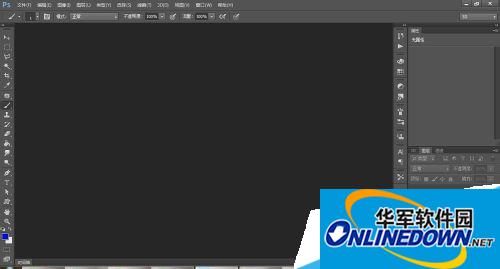
打开一张图片。

用快速选择工具选择小孩。投影也要选中。

执行“选择>在快速蒙板模式下编辑”命令。

进入快速蒙板编辑状态。

现在工具箱中前景色会自动变为白色。选择画笔工具,在工具选项栏中将补透明度设置成30%。

在投影上涂抹,将投影添加到选区中,如果涂抹到背景区域,则可按下“X”键将前景色切换为黑色,用黑色涂抹就可以将多余的内容排除到选区之外。

按下工具箱底部按钮退出快速蒙板,切换到正常模式,小孩和投影都被选中。

打开另一张图将小孩拖入其中,最终效果图。

好啦,以上就是小编带给大家的Adobe Photoshop CC快速蒙板编辑选区的方法了,是不是很简单呢?你学会了么?想了解更多的相关内容,请随时关注资讯动态吧,欢迎到来下载哦!
- Wps如何在表头中的斜线两端写字?Wps在表头中的斜线两端写字的方法
- Wps如何设置表格单元格边框?Wps设置表格单元格边框的方法
- 《原神》5.1版本下半期角色强度排行榜 5.1希诺宁强度评级
- Windows11怎么退回Windows10返回不可用
- Wps如何显示/关闭表格网格线?Wps显示/关闭表格网格线的方法
- Word下划线怎么删除?Word删除下划线的方法
- 《炉石传说》基尔加丹轮盘术卡组推荐
- 《炉石传说》宇宙彩虹DK高胜率卡组推荐
- 《炉石传说》深暗领域德鲁伊卡组分享
- Windows11怎么退回Windows10返回不可用
- Wps如何自定义表格打印缩放?Wps自定义表格打印缩放的方法
- Office怎么加密文档?Office文件加密的三种设置方法
- Windows11怎么退回Windows10返回不可用
- Word如何添加音乐?在Word文档里添加音乐的方法
- Word文档无法编辑怎么解决?
- Windows11怎么退回Windows10返回不可用
- Word中批注怎么添加?Word中添加批注的方法
- 电脑显示屏出现input signal out of range怎么解决?
- Windows11怎么退回Windows10返回不可用
- 电脑提示设备存在过期风险它将需要重启以安装更新的解决方法
- 新手怎么重装系统?适合新手重装系统Win11的方法
- 《原神》5.2版本卡池UP角色介绍 5.2活动卡池角色一览
- 《原神》5.2前瞻300原石兑换码一览 5.2前瞻兑换码是什么
- 《原神》5.2版本前瞻节目兑换码及内容汇总 原神5.2更新了什么
- Windows11怎么退回Windows10返回不可用
- 电子人
- 驾路通
- 校易行
- 我的网校
- 51校园
- 科创中国
- 辅警协警考试聚题库
- iSVMS
- 日语考级
- 卡服邦司机移动端
- 泰拉瑞亚极品召唤师存档 v1.3.4.3
- 天空之山两项修改器 v3.0
- 新浪悟空传辅助工具 v2.3.3
- 泰拉瑞亚综合法师存档 v1.3.4.3
- 公路救赎七项修改器 v3.0
- 阿提拉全面战争MOD管理器 v3.0
- 泰拉瑞亚综合射手存档 v1.3.4.3
- 拯救者八项修改器 v3.0
- Honey Select性感的女记者存档 v2.0
- 行星的毁灭泰坦三项修改器 v3.0
- sarge
- sari
- sarky
- sarnie
- sarong
- SARS
- sarsaparilla
- sartorial
- SASE
- sash
- 果树林木育苗大全
- 全球性公司与各国政府/国际经济热点译丛
- 餐饮建筑设计/建筑设计指导丛书
- 电脑建筑画高级技巧(附光盘)
- 全球化走得太远了吗/国际经济热点译丛
- 征服网海(娱乐网站探索)
- 科学孵鸡与育雏(第2版)/新编农村实用科技文库
- 智能化大楼的建筑设备
- 食用菌反季节栽培法/食用菌生产新技术文库
- 广东菜巧作指导(大众厨艺之友)
- [BT下载][实习医生格蕾 第十三季][全24集][WEB-MKV/62.69G][简繁英字幕][1080P][Disney+][BlackTV] 剧集 2016 美国 剧情 打包
- [BT下载][实习医生格蕾 第十四季][全24集][WEB-MKV/62.60G][简繁英字幕][1080P][Disney+][BlackTV] 剧集 2017 美国 剧情 打包
- [BT下载][老板不知道的我 老友季][第01集][上][WEB-MP4/0.36G][国语配音/中文字幕][1080P][Huawei] 剧集 2023 大陆 其它 连载
- [BT下载][老板不知道的我 老友季][第01集][上][WEB-MP4/0.53G][国语配音/中文字幕][4K-2160P][H265][Huawei] 剧集 2023 大陆 其它 连载
- [BT下载][梅花红桃][第05集][WEB-MP4/1.13G][中文字幕][4K-2160P][H265][Xiaomi] 剧集 2023 大陆 剧情 连载
- [BT下载][女儿大人加个赖][第54集][WEB-MKV/1.03G][中文字幕][1080P][KKTV] 剧集 2023 台湾 喜剧 连载
- [BT下载][繁城之下][第01-03集][WEB-MP4/1.26G][中文字幕][4K-2160P][H265][Xiaomi] 剧集 2023 大陆 悬疑 连载
- [BT下载][叛徒][全8集][WEB-MKV/55.94G][简繁英字幕][4K-2160P][H265][Apple][BlackTV] 剧集 2023 美国 剧情 打包
- [BT下载][交易][第03-04集][WEB-MKV/2.18G][中文字幕][1080P][BlackTV] 剧集 2023 韩国 惊悚 连载
- [BT下载][V世代][第05集][WEB-MKV/2.55G][简繁英字幕][1080P][SeeWEB] 剧集 2023 美国 剧情 连载